先锋导航AVIC-F7128说明书V1.0
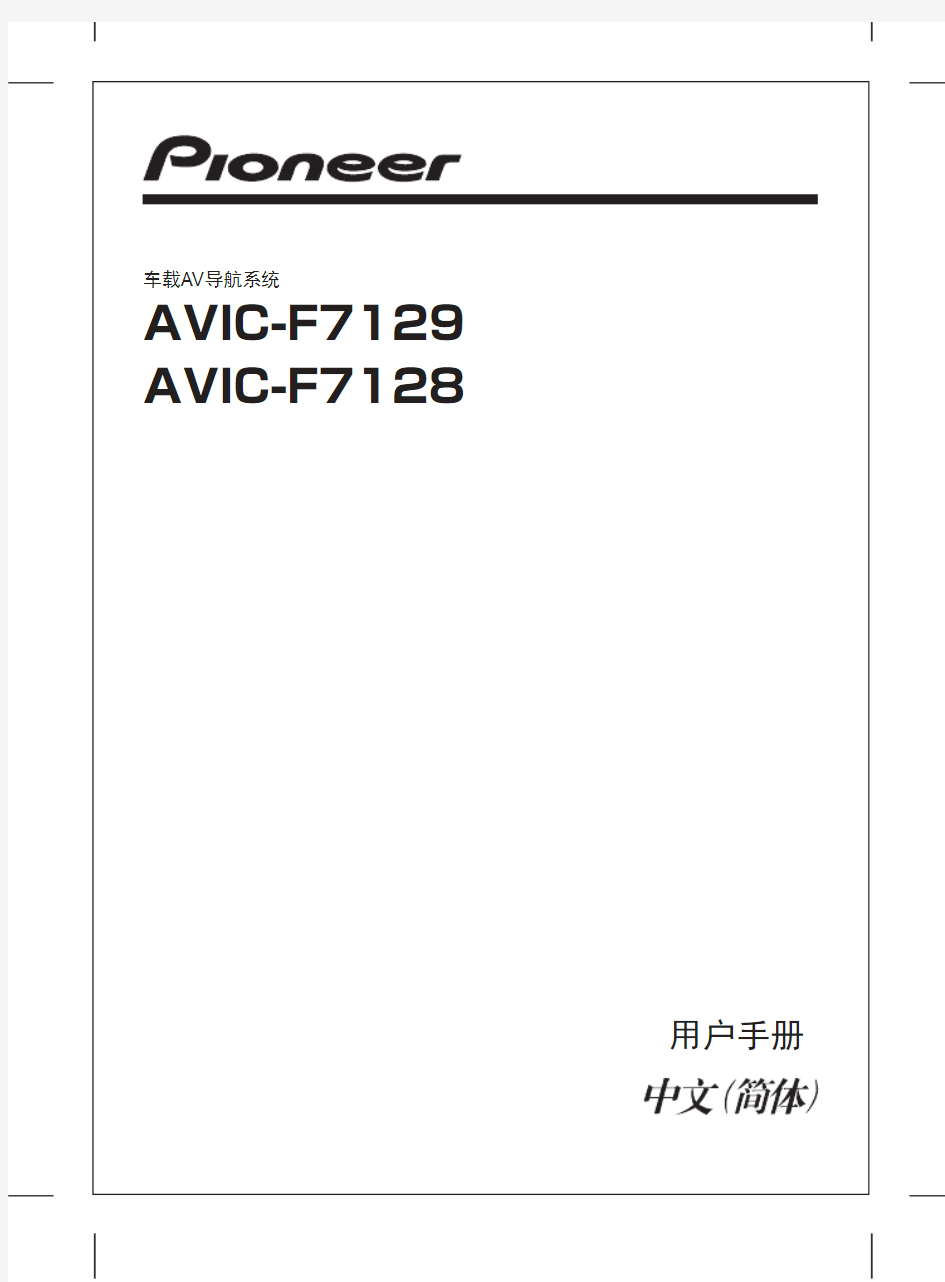

敬请访问我公司网站
我公司可通过下列网站访问:
https://www.wendangku.net/doc/319292005.html,/
? 我公司网站提供有关先锋株式会社的最新信息。
? 本说明书中所包含的一部分非随主机的部件或产品,需要另行选购。 欲购时请先咨询当地销售商并以实际产品及中国本地销售状况为准。
目 录
使用之前
基本操作
收听广播
播放
蓝牙播放源
整机外观、按键图及功能简介.............01遥控器按键图及功能简介.................... 02使用遥控器注意事项.. (04)
开/关机.....................................................05设置时间 ................................................ 05切换至后台操作 (06)
调谐至电台 (07)
自动搜索电台 (07)
存储电台..................................................
07
调谐至预设电台......................................07静音模式.. (07)
插入光盘 .................................................08弹出碟片.. (08)
触摸按键分布..........................................08USB 设备.................................................. 08播放/暂停................................................ 09在文件夹中选择......................................10重复播放................................................. 10重复A-B .................................................. 11随机播放................................................. 11选择音频模式..........................................11选择字幕语言..........................................12旋转图片................................................. 12缩放.......................................................... 12选择幻灯片放映的持续时间.. (12)
蓝牙配对................................................. 13断开蓝牙设备 (13)
拨打电话.......................................14接听电话.......................................................14 将来电切换至手机..................................... 15收听蓝牙设备中的音乐..............................15调整蓝牙设置. (15)
调节音量.......................................................16选择预设均衡器......................................... 16调整减弱/平衡 (16)
显示系统设置菜单..................................... 17视频设置.......................................................17通用设置.......................................................17时间设置.......................................................18声音设置.......................................................18语言设置.......................................................19蓝牙设置.......................................................19DVD 级别设置..............................................19音源级设置...................................................20收听其他设备中的音乐..............................21系统复位.......................................................21更换保险丝...................................................21导航功能.......................................................21方向盘控制器..............................................22................ 调整设置
其他
产品信息.................................................. 23 故障排除.. (25)
连线图.......................................................
27
调节声音
附加信息..................................................
29
整机外观、按键图及功能简介
使用之前
注意:播放机面板实物与此图略有差别,请以实物为准,此图仅供参考。
01
1. [VOL
2. 复位键:系统工作异常时将系统强行复位
3. [MUTE ]:整机静音
4. [ NAVI ]:快捷键按进入导航模式
5. [SRC ]:各个功能源之前切换
6. [FM ]:快捷键进入收音源与波段切换
7. 麦克风
8. AV IN 插口
9
. [ ]:USB 插口
[ ]:导航地图卡插槽
10
. [ ]:
11. [ ]:出碟键
12. [TUNE /SEL ]: 13. 进出碟仓
碟片模式:调节屏亮度、对比度、色度参数 非碟片模式:调节屏亮度跳至上一或下一标题、章节或曲目
逐步向后/向前搜索 播放/暂停
进入调节屏亮度调节界面,旋转此钮可调节屏亮度等参数
1235
48
67
910
1112
使用之前
遥控器按键图及功能简介
注意:
遥控器实物可能与此图略有差别,请以实物为准,此图仅供参考。
02
使用之前
03
1· 增大音量
· 减小音量TOP MENU
· 选择DVD 模式下的根菜单REAR SRC
· 切换至前/后台控制模式ANGLE
· 选择当前DVD 场景的不用观看角度SUBTITLE
· 选择DVD 或Divx 的字幕语言AUDIO
· 选择音频语言或声道
· 播放/暂停
· DVD 功能:上一曲目BAND
· 收音模式下:FM/AM 波段切换EQ
· EQ 调节DSP
· 黑屏/亮屏模式切换
· 调节屏幕亮度和对比度
· 静音SRC
· 源切换
· 关机(长按)HOME
· 返回主菜单
· 收音功能下:
短按一下,当前频率向后一个频点, 长按向前自动搜索;
碟片模式下:快进速度选择
· 收音功能下:
短按一下,当前频率向前一个频点, 长按向前自动搜索;
碟片模式下:快退速度选择
·
碟片模式下:选择当前专辑下的上一曲· 碟片模式下:选择当前专辑下的下一曲 ENTER · 确认选择 RETURN
· 返回上一级目录
· DVD 功能:下一曲目
· 停止 REPEAT · 单曲重放 MAP
· 切换至导航系统界面 SHUFF · 随机播放
234567
8
9
10111213
14
151617
18
19
20212223
24
使用遥控器注意事项
(1) 使用遥控器操作时,请将遥控器信号发射头对准面板上遥控信号接收区。
(2) 遥控器长期不使用时,请取出电池或装上电池绝缘片。
(3) 请勿将遥控器放在高温环境中或直射阳光下,否则遥控器可能无法正常工作。
(4) 正常情况下,电池可使用6个月左右。当遥控器不能正常操作时,请及时更换电池。
(5) 本遥控器仅可使用CR2025(3V)的纽扣锂电池。
(6) 请勿将电池充电、拆解、加热、投入火中或与其他金属物放在一起。
(7) 安装锂电池时,请注意锂电池的正(+)、负(-)极性。
(8) 请将遥控器电池放在安全之处,以防儿童误吞。如果电池被其吞下,请立即就医。
取出电池
按照下图所示的方法从遥控器 背面取出纽扣电池。安装电池
使用“CR2025”(3V)纽扣电池, 按照下图所示的方法安装电池。
推
04
使用之前
基本操作
开/关机
1、使用本机前,请先启动发动机。首次通电或系统复位
后,短按前面板左上侧的[VOL/ ]旋钮启动主机。
※ 提示
如果发动机未运转,请不要长时间使用本机。如果汽车电池电
量消耗太多,可能无法启 动发动机并可能减少电池的使用寿命。
屏幕上将显示开机画面“Pioneer”;
然后显示OSD语言;
轻触要选择的语言;
OSD语言随即将更改为所选择的语言。
若不进行语言选择,在5秒后自动进入预设对应
语言的主桌面。
2、在关机模式下,按前面板左下侧的[VOL/ ]旋钮启动主机。 屏幕上将显示开机画面“Pioneer”。
开机后,本机会返回至最近的一个状态。
3、在工作模式下,按[VOL/
设置时间
1、在其他播放源时,轻触屏幕左上角以显示主菜单。
2、轻触【设置】。
3、轻触【时间】。
将显示日期/时钟模式/时间设置菜单。
设置日期
1、轻触【日期】。
2、轻触所显示的日期信息。
将显示子菜单。
3、轻触 或 ,设置年、月、日。
设置时钟模式
1、轻触【时钟模式】。
2、轻触【12小时】或【24小时】选择时钟模式。
05
基本操作
设置时间
1、轻触【时间】。
2、轻触所显示的时间。
将显示子菜单。
3、轻触 或 ,设置小时、分钟。
※ 提示
设置完成后,轻触屏幕左上角可返回主菜单。
切换至后台操作
轻触屏幕下方的 ,将显示后台操作主菜单,碟片、USB 功能操作同前区。
点击[后区关闭],可关闭后区操作。
06
收听广播
调谐至电台
1、轻触屏幕左上角以显示主菜单。
2、轻触【收音机】。
将显示频段和频率信息。3、轻触 ,在FM 或AM 中切换选择频段: ? FM 频段选项:
FM1
、FM2、
FM3 ? AM 频段选项:AM1、AM2
4、短暂地轻触 或 可逐步调谐至所需电台。 ? 轻触 或 超过1秒钟可自动调谐至电台。5
、轻触 ,将显示用户选择界面, 输入你想进入的频率。
? 轻触数字以输入频率点,然后轻触 。
? 要清除上次输入的内容,请轻触 。
? 要清除所有输入的内容,请轻触 。
? 自动搜索电台
轻触 ,将开始自动搜索电台。
存储电台
您最多可以在每个频段中存储6个电台。
手动存储电台1、调谐至电台。2、轻触 储存。
3、轻触频道01至06以保存选定频段。
调谐至预设电台
1、轻触【收音机】。
2、选择频段。
3、轻触某个预设频道(01至06)以选择预设电台。
静音模式
07
确认清除
播 放
插入光盘
您可以播放存储在以下光盘上的视频、音频或图像: ? DVD Video 、DVD -R 、DVD -RW ? VCD
? Αudio CD 、CD -R 、CD -RW
将光盘插入光盘插槽,令印刷面朝上,播放将自动开始。
※ ※
提示:本机不保证兼容所有碟片。
弹出碟片
按面板上的 [ ] 键出碟。
光盘弹出后,装置将切换至上一来源(如果已连接)。否则,装置将自动 切换至【收音机】模式。
触摸按键分布
当播放图片或视频时,触摸按键在屏幕上的分布如下图所示: A 区:返回主菜单 B 区:显示播放信息
C 区:打开在屏控制按键
USB 设备
连接
1、打开USB 设备保护盖。
2、将USB 设备插入USB 插槽,播放将自动开始。
移除
1、按 面板上的 [菜单] 按键切换至另一个来源。
2、移除USB 设备。
提示:本机不保证兼容所有USB 设备。
B
C
A
08
播 放
播放/暂停
插入DVD USB 后,播放将自动开始。
对于不同碟片源,方法操作不同,具体如下:
DVD 1234CD/USB/SD/MMC 碟片源,在屏显示 :12345※ 提示:CD 不能切换到视频及图片界面。
123456123456 /VCD/CD 光盘和和VCD 碟片源,点击播放界面,弹出操作界面,如右图所示: 、轻触 暂停正在播放的内容。
、轻触 ,则继续播放。
、轻触 、 ,将跳至上一或下一曲目。
、长按 、 ,将执行当前曲目的快退或快进。
三合一上操作菜单
音频文件
、轻触 ,显示所有可用的音频文件夹。
、在播放界面上,轻触 ,将返回到播放列表。、轻触 和 选择文件。
、想要播放时,轻触一次所选择的文件, 再次轻触或者轻触 开始播放。
、在列表界面,轻触显示屏左下角的 将返回上一级目录。
视频文件
、轻触 ,将显示所有可用的视频文件夹。、轻触文件夹,然后轻触 或 选择文件。、轻触显示屏左下角的 将返回上一级目录。、想要播放时,轻触一次选择的文件, 再次轻触或者轻触 开始播放。
、轻触显示屏右上角 ,将返回到播放列表。、在播放视频界面,操作方法类似DVD/VCD 。、轻触文件夹,然后轻触 或 选择文件。、轻触显示屏左下角的 将返回上一级目录。、想要播放时,轻触一次选择的文件, 再次轻触或者轻触 开始播放。
、轻触显示屏右上角 ,将返回到播放列表。、在播放图片界面,操作方法类似DVD/VCD 。
09
播 放
在文件夹中选择
逐步选择
1、在非播放状态下(SD 卡或USB 源),
2
、轻触 或 可跳至上一或下一章节/曲目。
直接选择对于
USB :
1、对于音频文件,
2
、轻触数字以输入曲目编号,然后轻触确认 。? 要清除上次输入的内容,请轻触 。? 要清除所有输入的内容,请轻触清除 。对于VCD 或DVD 视频文件:1、根据需要,
轻触除屏幕左上角之外的任何区域可显示菜单。2、轻触 ,将显示用户选择界面。
3、轻触数字以输入曲目编号,然后轻触 。
? 要清除上次输入的内容,请轻触 。
? 要清除所有输入的内容,请轻触 。
4、轻触 ,
可选择章节、标题、播放时间 ( DVD ); 可选择曲目号、播放时间(VCD )。
重复播放
播放时,您可以选择不同的重复播放模式。对于DVD /VCD 光盘:
1、根据需要,轻触除屏幕左上角之外 的任何区域可显示菜单。
2、轻触 进入第二页菜单。
3、轻触 以选择:VCD
? 【单曲重复】:将反复播放当前曲目。? 【全部重复】:将反复播放全部曲目。? 【重复关】:将取消重复播放。DVD
? 【重复章节】:将反复播放当前章节。
? 【重复标题】:将反复播放标题中的所有章节。? 【重复关】:将取消重复播放。
10
1/2确认清除
播 放
?对于CD/MP3/WMA文件:
1
、轻触 以选择:
? 【 】:
将反复播放当前曲目。
? 【 】:
将重复播放当前文件夹中的所有曲目。
重复
A-
B
您可以重复播放视频文件(DVD/VCD)的特定部分(重复A-B)。
1、根据需要,在播放时轻触除屏幕左上角之外的任何区域可显示菜单。
2、根据需要,轻触 可显示第二页菜单。
3、反复轻触A-B以标记:
? 【重复A-】:要重复部分的开头。
? 【重复A-B】:要重复部分的结尾。
? 设定好后将反复播放选定的部分。
4、退出A-B模式,请反复轻触A-B,直至显示【重复关】。
随机播放
可以按随机顺序播放音频曲目/文件。
VCD
? 显示【随机开】:将开始随机播放。
? 显示【随机关】:将取消随机播放。
CD/USB
播放时,
轻触 ,显示 ,将开始随机播放;再次轻触 ,关闭随机播放。
选择音频模式
对于包含两个或多个声道的视频光盘。
1、根据需要,在播放时轻触除左上角之外的任何区域可显示菜单。
2、轻触 以显示第二个菜单。
DVD
反复轻触 ,屏幕上方将显示播放声音语言,根据碟片本身包含的语言选择。 例如:中文、英文等。
VCD
反复轻触 ,屏幕上方将显示声道信息,可以在"左声道"/"右声道"/"立体声" 之间切换。
11
1/2
1/2
1
播 放
选择字幕语言
对于包含两种或多种字幕语言的DVD 或Divx 光盘。
1、根据需要,在播放时轻触除左上角之外的任何区域可显示菜单。
2、轻触 以显示第二个菜单。
3
※ 提示
?
只有在DVD 碟片模式下可以选择字幕语言。
? 在mp3文件名为日语/韩语等情况下,屏幕有可能显示乱码,但不影响播放。
旋转图片
1、根据需要,在查看图片时轻触除屏幕左上角之外的任何区域可显示菜单。
2、反复轻触 可旋转图片。
缩放
您可以放大图片以便清楚地查看。
1、根据需要,在查看图片时轻触除屏幕左上角之外的任何区域可显示菜单。
2、反复轻触 可放大或缩小图片。
3、轻触 、 、 或 可在放大的图片上进行上下左右平移。
选择幻灯片放映的持续时间
1、根据需要,轻触除屏幕左上角之外的任何区域可显示菜单。
2、反复轻触 以选择:? 快: 3秒钟? 正常: 5秒钟? 慢: 8秒钟
12
1/2
蓝牙播放源
使用本装置,您可以通过支持蓝牙的电话来拨打或接听电话,还可以收听蓝牙设备中的音乐。
蓝牙配对
要将蓝牙设备连接至本装置,您需要将该设备与本装置配对。配对操作只需执行一次。您最多可以配对八台设备。
1、打开设备的蓝牙功能。
2、用本设备搜索蓝牙设备。
3、根据配对的车型不同,在列表中选择相应的配对名称。
4、输入默认密码“0000”,如果配对成功,将显示通话记录。
※ 提示
? 本装置与蓝牙设备之间的操作范围为:8米。
? 在将蓝牙设备连接至本装置之前,您需要熟悉设备的蓝牙功能。
? 不保证兼容于所有的蓝牙设备。
? 本装置于蓝牙设备之间的任何障碍物都会使操作范围缩小。
? 请让本装置远离任何其他可能造成干扰的电子设备。
断开蓝牙设备
1、要断开蓝牙设备,请轻触 ,将显示 。
13
蓝牙播放源
拨打电话
1、将电话和本装置配对。
2、在主菜单上轻触【蓝牙】,将进入蓝牙菜单。
3、轻触 或 以选择配对的电话设备,然后轻触 。
4、轻触 或 从下面的列表中搜索电话号码,然后拨打;
? 【未接来电】
? 【已接来电】
? 【已拨电话】
? 【电话薄】
或轻触 输入电话号码,然后轻触 直接拨打。
接听电话
1、如有来电,屏幕上的【拨号中...】将闪烁,对着蓝牙麦克风讲话。
2、通话结束时,轻触 (红色)可终止通话。
※ 提示
? 您可通过将【自动应答】设置为【开启】状态以自动接听电话。
14
导航仪的使用方法
导航仪的使用方法 GPS比较费电池,多数GPS使用四节碱性电池一直开机可用20-30小时,说明书上的时间并不是很准确的,长时间使用时要注意携带备用电池。大部分GPS有永久的备用电池,它可以在没有电池时保证内存中的各种数据不会丢失。由于GPS在静止时没有方向指示功能,所以同时带上一个小巧的指北针是有用的。标记路标时,GPS提供一个默认的路标名,比如LMK001之类,难于记忆,虽可改成一个比较好记一些的名字,但一是输入不便,用上下箭头选字母很费劲,二是一般只能起很短的英文名字,比如6或9个字母,仍然不好记,同时再带上一个小的录音机/采访机随时记录,是个不错的主意。如果用的是永盛杰这一类的DVD导航仪,就不存在电池续航的问题。 GPS与详细地图配合使用时有最好的效果,但是国内大比例尺地图十分难得,GPS使用效果受到一定限制。“万一”你有目的地附近的精确地图,则可以预先规划线路,先做地图上规划,制定行程计划,可以按照线路的复杂情况和里程,建立一条或多条线路(ROUTE),读出路线特征点的坐标,输入GPS建立线路的各条“腿”(legs),并把一些单独的标志点作为路标(Landmark/Waypoint)输入GPS。GPS手工输入数据,是一项相当烦琐的事情,请想一下,每个路标就要输入名字、坐标等20多个字母数字,每个字母数字要按最多到十几次箭头才能出来,哈哈,这就是有人舍得花很多钱来买接线和软件,用计算机来上载/下载数据的原因。带上地图!行进时用一是利用GPS确定自己在地图上的位置,二是按照导向功能指示的目标方向,配合地图找路向目标前进。同时一定要记录各规划点的实际坐标,最好再针对每条规划线路建立另一条实际线路,即可作为原路返回时使用,又可回来后作为实际路线资料保存,供后人使用。 1.)使用路点定点:常用于确定岩壁坐标、探洞时确定洞口坐标或其他象线路起点、转折、宿营点的坐标。用法简单,MARK一个坐标就行了。 找点:所要找的地点坐标必须已经以路标(landmark/waypoint)的形式存在于GPS的内存中,可以是你以前MARK的点或者是从以前去过的朋友那里得到的数据,手工/计算机上载成的路标数据。按GOTO键,从列表中选择你的目的路标,然后转到“导向”页面,上面会显示你离目标的距离、速度、目标方向角等数据,按方向角即可。 2.)使用路线输入路线:若能找到以前去过的朋友记录的路线信息,把它们输入GPS形成线路,或者(常见于原路返回)把以前记录的路标编辑成一条线路。 路线导向:把某条路线激活,按照和“找点”相同的方式,“导向”页会引导你走向路线的第一个点,一旦到达,目标点会自动更换为下一路点,“导向”页引导你走向路线的第二个点...若你偏离了路线,越过了某些中间点,一旦你再回到路线上来,“导向目标”会跳过你所绕过的那些点,定为线路上你当前位置对应的下一个点。 3.)回溯回溯功能实际是输入线路(route)的一种特殊方法,它在原路返回时十分好使。
大众帕萨特导航功能说明书
大众帕萨特导航功能说明书
一、产品概述 本机型是专用于大众帕萨特 (Passat)车的机型. 1、TV功能:可按要求选用Analog TV(双制式)/CMMB/DVB-T/ISDB/ATSC的其中一种; 2、收音功能:FM/AM接收,可按要求设置适用不同国家,可按客户要求加装RDS(Radio Data System) 功能;存储30个电台频率,可自动向前/向后搜索电台,可手动向前/向后微调接收频率; 3、多媒体回放功能:iPod音频专用接口,手机蓝牙音乐,三洋(SANYO)协议多碟机箱接口,U 盘,TF卡,直径12CM光碟(DVD/SVCD/VCD/OKO/CD-ROM/CDDA/HDCD)或换为MP5解码核芯板(支 持更多格式的流媒体播放);尽情享受视听娱乐; 4、GPS功能:支持800*480象素,COM1口,9600kHz波特率,WINCE版本的TF地图卡; 5、其它功能:4路(前左/前右/后左/后右)25W功放输出,1组音视频输入,1组(4路音频/2路视 频)输出,1路CDC视频输入,1路后视频(NTSC/PAL)输入,Acc/小灯/倒车/手刹输入检测,自学习型按键接线(方向盘按键),收音天线控制线,功率放大器控制线。 产品外观如图1所示: 图 1 二、功能特征说明 1、产品特征说明 (1)面板按键/触摸屏/红外遥控,灵活多样的操作方式; (2)美观大方的图形触摸界面; (3)采用标准双锭安装尺寸机箱,国际通用; (4)与原车匹配的DC12V(可在工作)低压直流输入, 安装方便; (5)专车专用的面板外观,与原车完美协调; (6)可选配与原车接口同样的配套连接线,安装简单; (7)可接收多制式模拟电视(PAL/SECAM/NTSC,可选其中两种)信号,实现45 ~ 860 MHz 范围内全频道模拟电视信号的接收;或者接收(CMMB/DVB-T/ISDB/ATSC可选其中一 种)的数字电视信号,功能灵活配置,紧跟全球电视发展趋势; (8)支持PAL,NTSC制式的音视频信号(AV)输入,很方便的连接其它娱乐设备; (9)独立的视频(支持PAL,NTSC制式)信号输入,连接车载后视摄像头,安全倒车; (10)提供英文、简体中文图形触摸界面,也可按客户要求提供其它语言图形触摸界面。 2、面板及按键操作说明(参看图2):
路特仕导航仪说明书
路特仕导航仪说明书 Prepared on 22 November 2020
专车专用DVD影音导航产品简介 品牌:路特仕 ?屏幕:英寸 ?型号:RTS-68139F媒体格式支持:DVD ?光盘格式支持:DVD-ROM ?导航功能:内置导航 ?输出功率:4x45W ?光盘放入方式:吸入式 ?信噪比:45dBA ?失真度:% ?频率响应:10-240Hz DVD,导航(正版高清凯立德,地图免费升级)MP3、MP4,蓝牙免提功能,支持倒车可视, 收音机,可插SD卡及U盘,数字高清显示800×480分辨率 超清晰画质发烧级音质超乎想象的使用体验 (凯越电子——打造汽车影音行业的苹果) (地址:广州市永福路35号永福中心一楼) 基本功能: DVD播放/收音机/SD卡/USB/蓝牙/倒车后视(选配)/GPS/AV输入/方控设置/ (CMMB/CDC/IPOD选配) 特色功能: 一、发烧级音质效果(源自美国ST公司芯片) 二、数字高清视频效果(YUV,逐行高清扫描) 三、动感界面,非凡用户体验 四、SDHC(兼容16G以上高容量SD卡) 五、USB:(支持160G以上大部分移动硬盘和USBMTP协议的媒体播放机)
六、多点触摸,随意滑动、触摸(加速滑动和快速停止) 七、内置海量壁纸,随意个性定制(108张分类壁纸) 八、兼容一机多图(支持国内和国外的地图) 九、导航和音乐同步(高端车才配备的功能) 十、MP4支持格式:MPEG1/2MPEG4AVIDIVXXVIDMP4 十一、蓝牙支持电话本同步浏览,音乐播放,咪头静音(对方听不到车内谈话)娱乐功能: 1.空当接龙 2.拼图 3.五子棋 4.连连看 5.弹珠游戏 实用工具: 1.万年历 2.计算器 3.行车记事本 4.电话归属地查询 5.车牌归属地查询 凯越电子独创行业逐行高清扫描的先河: 1.专业解码芯片,发烧级音质效果 2.全声道专业输出,尊享环绕视听感受 3.多种音效模式,聆听不同风格 自由定义,感受最真的 发烧级音质 1.专业解码芯片,发烧级音质效果 2.全声道专业输出,尊享环绕视听感受 3.多种音效模式,聆听不同风格自由定义,感受最真的 直觉化,流畅的使用体验,源于三大设计理念 1.自由定义,个性界面 2.快捷沟通,操作更轻松,更便捷 3.超乎想象的使用体验
导航系统及导航方法与设计方案
本技术适于导航领域,提供一种导航系统及导航方法,包括:导航硬件,用于将采集到得导航数据发送给MCU;MCU,用于将导航硬件发送的导航数据读取、并且暂存,当车载电 脑启动完毕时,将导航数据发送给车载电脑;车载电脑,用于接收MCU发送的导航数据,并且完成导航数据的导航应用。通过在导航系统中加入MCU,在系统上电后,MCU瞬间启动,且MCU读取和缓存导航数据,实现导航系统启动即读取导航数据。并且MCU连接的是车载电脑的CPU,将导航数据直接发送到操作系统的硬件抽象层,实现了读取导航数据不与操作系统内核空间打交道,仅从用户空间即可获取导航数据,扩展了应用。 技术要求 1.一种导航系统,其特征在于,包括: 导航硬件, 用于将采集到的导航数据发送给MCU; MCU,用于将导航硬件发送的导航数据读取、并且暂存,当车载电脑启动完毕时,将导航数据发送给车载电脑; 车载电脑,用于接收MCU发送的导航数据,并且完成导航数据的导航应用;MCU将导航数据传递给车载电脑操作系统的硬件抽象层,硬件抽象层将导航数据上报给框架层,框 架层将导航数据上报给应用层,在应用层完成导航数据的导航应用; 所述车载电脑安装的是Android操作系统; 所述导航硬件与所述MCU之间的数据通讯采用串行通信方式; 所述MCU与所述车载电脑的CPU之间数据通讯采用串行通信方式;
所述车载电脑的存储器采用的是阵列硬盘存储。 2.一种导航方法,其特征在于,该导航方法包括以下步骤: A、导航硬件采集导航数据,并且将采集到的导航数据发送给MCU; B、MCU读取导航数据、且暂存导航数据,并且MCU将导航硬件发送的导航数据发送给车载电脑操作系统的硬件抽象层; C、车载电脑操作系统的硬件抽象层将导航数据上报给车载电脑操作系统的框架层,车载电脑操作系统的框架层将导航数据上报给车载电脑操作系统的应用层; D、在车载电脑操作系统的应用层将导航数据完成导航应用; 所述步骤A包括以下步骤: A1、导航硬件采集导航数据; A2、如果导航硬件采集到导航数据,则执行步骤A3,如果导航硬件没有采集到导航数据,则重复执行步骤A1; A3、导航硬件将采集的导航数据发送给MCU。 3.根据权利要求2所述的导航方法,其特征在于,所述步骤B还包括以下步骤: B1、MCU读取导航数据、且暂存导航数据; B2、如果车载电脑操作系统启动完毕,则执行步骤B3,如果车载电脑操作系统未启动完毕,则等待车载电脑操作系统启动完毕; B3、MCU将导航数据发送给车载电脑操作系统的硬件抽象层。 4.根据权利要求2或3所述的导航方法,其特征在于,所述车载电脑操作系统运行的是Android系统。 技术说明书
汽车导航C-用户手册
温馨提示 为了您的安全,请尽量不要在驾驶时观看视频和操作机器;开车时请将音量调到能清楚听到外界声音的水平。开始操作前,请详细阅读本手册以及系统的其他手册,了解本使用手册和机器上的相关安全提示和警告标识,阅读完之后放在随手可及的地方以备随时参考。 ● 首先请注意交通安全。 ● 如您在操作本系统遇到困难时,请将车停放在安全的地方后操作。 ● 勿让儿童操作本机器,以免造成人身伤害或机器损坏。 ● 在使用卫星导航功能时请遵照交通规则驾驶。 ● 请不要在禁止使用电子设备或严禁明火的地方使用,如:加油站、酒厂、电磁强干扰地区等, 否则可能造成危险。 ● 不要自行保养、维护、安装本机器。在接通电源的情况下请勿安装或维修本机,由未受过电 子设备或车辆附件安装训练或缺乏经验的人员安装及维修本机器非常危险。
● 不要把本机器贮藏或安装在阳光直射的地方,也不要将其置于其他有害物质环境里,特别是 液晶屏。如果安装的时候,液晶屏正好处于空调器通风道附近,请保证凉风或者热风不要直接吹到机器上,否则可能损坏机器,甚至对汽车或者人身产生伤害。 ● 切勿用一些尖锐的物体刮划显示屏,不要拿硬物大力按压显示屏,否则会造成显示屏或触摸 屏的损坏。 ● 为了保证机器正常运转,防止火灾或电击发生,请不要将机器暴露在潮湿的空气中,更不能 将液体洒落机器上。 ● 机器只能播放12厘米的碟片,并且每次只能播放一张碟片。请不要将8厘米的碟片或者其 它物品塞入机器。 提示与警告: 为了强调用户手册中的一些重要信息,我们使用下列方式加以重点说明: 见此标记时应特别注意,它表示一些重要的警告和错误提示信息。
目录 产品介绍 (5) 基本操作 (8) GPS 导航 (10) 蓝牙 (11) DVD (15) 音频播放器 (18) 功能表 (19) 视频播放器 (20) 系统天线安装.......................................30 收音机 (21) IPod/AUX (24) 数字电视(可选).................................25 碟箱...................................................25 倒车后视.............................................25 文件浏览.............................................26 游戏...................................................27 系统设置.............................................28 系统配件.............................................29 常见故障排除向导.................................31 维护与保养 (34)
行车记录仪产品使用说明书
行车记录仪产品使用说明书 按键功能描述 1、电源键/摄像头补光灯 功能一:开关机功能 在关机状态下,长按【电源键】并保持3秒钟,可开启本机电源,机器开始工作。在开机状态下,长按【电源键】并保持3秒钟,本机自动保存录像文件及用户设置并关机。 功能二:摄像头补光灯功能 在待机状态下,短按【电源键】,可进行补光灯打开/关闭/自动三种模式的切换。自动模式下,补光灯由摄像头感应光的亮度来控制。 2、模式键/菜单键/紧急录像锁定键 功能一:模式切换功能 在待机状态下,短按【模式键】,可在不同模式(录像/拍照/回放)之间进行切换。 功能二:菜单功能 在待机状态下,长按【菜单键】进行主菜单功能设置表,短按【上翻键】或【下翻键】,选择需要设置的选项,短按【确认键】确认。设置完成后,短按【菜单键】直至退出菜单设置功能。(菜单设置方法在录像模式、拍照模式、回放模式中均相同) 功能三:紧急锁定功能 在录像模式中,如果想保护当前视频不会被覆盖,短按【菜单键】启动紧急锁定功能,此时,屏幕上方出现锁文件图标,则将事故发生时的当前正在录制的影像保存为一个特殊影像,这个影像不会被覆盖。 3、上翻键/移动测速/快退 功能一:上翻页功能 在菜单设置和回放模式中为上翻页功能。 功能二:移动侦测 功能三:快退 在回放模式上,短按【上翻键】可以快退。 4、下翻键/静音键/快进/停车模式 功能一:下翻页功能 在菜单设置和回放模式中为下翻页功能。 功能二:关闭录音功能 在录像模式中,短按【下翻键】可关闭录音功能,此时屏幕右下方话筒变为禁止图标,表示已经关闭录音功能。再次短按可开启录音,图标显示为开启录音。
功能三:快进 在回放模式下,短按【下翻键】可以快进。 功能四:停车监控 在待机模式下,长按【下翻键】可以打开或关闭停车模式功能,左下角图标会有相应的变化。 5、录像键/拍照键/确认键/屏幕背光灯开关键 功能一:启动/关闭录像功能 在录像模式下,短按【确认键】开始录像,再次短按【确认键】可停止录像。 功能二:拍照键 在拍照模式下,短按【确认键】一下可拍摄一张照片。 功能三:文件播放键 在文件浏览模式下,短按【确认键】可播放视频。 功能四:确认键 在待机录像模式/拍照模式/回放模式的状态下,短按【菜单键】,进入菜单模式,短按【上翻键/下翻键】来浏览,短按【确认键】来进行确认。 功能五:屏幕背光灯开关键 在录像/拍照/文件浏览模式下,长按【确认键】可以材质对屏幕背光灯的开启和关闭。 功能简介 1、自动记录功能 启动汽车发动机,记录仪自动启动并开启记录功能,充电指示灯点亮,录像指示灯闪烁。关闭汽车发动机,记录仪自动保存记录内容并关机。 2、手动记录功能 长按【电源键】3秒,记录仪启动并开始自动记录,录像指示灯点亮并闪烁。如需关机则再次长按【电源键】3秒,记录仪即可自动保存记录并关机。 3、拍照功能 在开机状态下,短按【模式键】进入拍照模式,显示屏左上角图示已由摄像机转换成照相机,短按【确认键】即可拍照。如需切换换录像模式,短按【模式键】两次即可。 4、碰撞感应功能 记录仪内置碰撞感应器(G-sensor),如果发生严重车辆碰撞,记录仪会锁定事故发生时的当前正在录制的影像保存为一个特殊影像,
艾酷行车记录导航仪说明书
使用说明书 连接GPS 本产品可与GPS搭配使用,连接方式如效果图: 1.将连接线合在一起的一端接入DVR。 2.将连接线分开的一端接入GPS。 3.将Micro SD卡插入DVR卡槽,给车充供电并将车充输出端连接DVR后,DVR 开机并自动开始录像,此时蓝色指示灯闪烁(需先将DVR与GPS连接好后再使用车充供电) 4.开启GPS,进入主菜单界面,选择“行车记录”,即进入DVR功能操作界面,此时通过GPS屏幕能显示正在录制的实时影像。 功能简介 本机可录制1920*1080P TS格式高清影像,有无缝链接,断电保存,IR LED(光线偏暗时,会自动打开红外灯。循环录制功能(录满卡后会自动删除最先录制的文件)。如在录制过程中有出现剧烈震动,可自动将震动时的文件进行保护,以免长时间录像时文件被覆盖。具体功能如下: Preview模式,GPS显示界面见下图 ①:可录时间 ②:已录时间
③:返回键 ④:录像键 ⑤:回放键 ⑥:录音键 操作说明 1.点击,即可返回GPS主菜单界面。(如在录像过程中返回,DVR仍保持录像状态。) 2.点击,可开始录像,录像开始后点击停止录像。 3.点击,可进入影片回放模式。 4.点击,可开启录音功能,点击停止录音。 Playback模式,GPS显示界面见下图 ①:当前文件夹编号 ②:当前文件编号 ③:当前文件个数 ④:文件总个数 ⑤:上一段 ⑥:播放/暂停 ⑦:停止播放 ⑧:下一段 ⑨:保护 ⑩:当前文件总时间
?:返回键(返回Preview模式) 操作说明 1.点击,即可返回Preview模式。 2.点击,可浏览上/下一个文件。 3.点击开始播放视频文件,播放过程中点击暂停播放,点击停止播放。 4.在当前文件上,点击可对当前文件加保护,在被保护的文件上点击,可解除保护。(被保护的文件在循环录制时不会被覆盖) 技术参数 1.录像分辨率 1920*1080P(30FPS) 2.循环录像 3.碰撞文件自动保护 4.保存格式:TS流 5.支持Micro SD卡,最大支持32GB 6.录音功能(可设置开/关) 7.IR LED 支架安装
奥维互动地图手机版使用手册_v311
1、地图定位 (2) 2、地图下载(包括自定义区域和系统预定义区域) (3) 2.1区域选择 (5) 2.2区域下载 (6) 3、地图导入 (7) 4、离线浏览地图 (14) 5、主地图界面元素 (14) 6、地图锁定 (17) 7、地图管理 (17) 8、路线搜索 (19) 9、导航 (22) 10、如何修改导航线路(添加途径点) (23) 11、当偏离导航路线时 (23) 12、关屏导航 (24) 13、实时路况 (24) 14、周边搜索 (24) 15、编辑地图元素 (27) 15.1、编辑标签 (27) 15.2、编辑区域 (30) 15.3、编辑轨迹 (33) 15.4、编辑测距 (35) 16、收藏夹 (38) 17、如何进行轨迹记录 (42) 18、注册登录 (44) 19、好友 (47) 20、信息分享 (53) 21、好友位置 (54) 22、好友位置轨迹 (55) 23、车队出行 (56) 24、跟车 (57) 我的财产(新增) (58) 轨迹的分享与发布(新增) (62) 1. 用户分享轨迹 (62) 2. 用户发布轨迹 (65) 发布签名(新增) (66) 探索(新增) (73)
1、地图定位 打开奥维互动地图,点击左下角【定位】按钮,地图将定位到您的位置。如下图所示。 再次点击定位图标奥维打开了指南罗盘,如下左图,可以查看经度,纬度和海拔等信息,以及倾斜角度和旋转角度。继续点击将进入图随路转模式,如下右图。
2、地图下载(包括自定义区域和系统预定义区域) 通过主界面右下角的【更多…】->【下载地图】,进入下载地图的界面,如左下图所示, 下载地图时,需要选择下载区域,单击【添加新区域】,就进入选择区域的界面,如右下图示。下载时需要注意根据手机设置下载地图的字体,手机是高清屏如iphone4、iphone5或ipad3或安卓手机分辨率在320*640以上的,就要选大字体,手机是iphone3、ipad1、ipad2以及分辨率在320*640以下的安卓手机就不用选大字体。可以在【更多…】->【选择地图】->【显示比例】->【大字体模式】选择字体模式。
E路航导航系统产品使用说明书(20120910DVR)
e路航导航系统使用说明书
前言 欢迎使用“e 路 航”导航系统: “e 路航”导航系 统安全可靠、功能 强大,同时在导航 仪中,融入的多媒 体、自游e 派等功 能,大大增加了您 驾驶的乐趣和满足 感。 使用“e 路航”导 航系统,您还能领 略到海量信息的优 化处理、实际使用 的简单便捷以及有 助您很快提高行驶 效率的先进导航技 术。例如:您只需 要在多种输入方式 中选择其一,输入 想要到达的地点, “e 路航”就能够 规划出最优路线, 并全程语音领航; 若在行进中您偏离预先设定路线,“e 路航”还可以即时自动重新规划路线,指引您安全地到达指定的目的地。 安全经济的特点、优质的售前售后服务、不断创新和注重公益的产品理念使“e 路航”成为国内市场上同类导航产品中的佼佼者。 感谢您使用“e 路航”导航仪。
一、用前须知 (1) 二、用前必读 (2) 1、地图 (2) 2、导航 (2) 3、卫星信号接收 (2) 4、关于误差 (2) 5、界面及操作 (2) 三、认识“e路航”导航系统 (3) 1、主界面 (3) 2、“e路航”导航系统的主要功能 (3) 四、“e路航”导航系统其它功能 (4) 1、多导航软件支持 (4) 2、FM发射功能 (4) 3、多媒体功能 (4) 4、行车记录 (7) 5、蓝牙功能 (8) 6、自游e派 (8) 7、YFGO安全驾驶功能 (8) 9、其它功能 (9) 五、常见故障排除 (10)
一、用前须知 1)“e路航”导航仪无法定位的几种情况。 无法接收卫星信号时注意如下几种情况: 第一,定位时必须在室外进行,室内无法进行搜星。 第二,搜星定位时请离开“桥下”、“隧道中”、“高大建筑物附近”等影响信号接收的区域。 第三,搜星时,请尽可能让导航仪保持竖立,因为导航仪天线在背部,如果天线朝地可能导致搜星慢或无法成功定位。 2)为帮助您正确使用“e路航”导航系统,请注意以下内容: 驾驶员在驾车过程中应尽量避免操作“e路航”导航系统,以免分散注意力产生安全问题。应当事先完成对“e路航”导航系统的设定或由乘客进行操作,安全使用“e路航”是保障驾驶员、乘客和他人人身安全的首要问题。 由于产品不断升级,实际操作步骤可能与本说明书有不完全符合之处,请以实际操作为准。
百度相对论吧手册兼资源导航 20110113 Alpha版
20110113 Alpha 版
亲爱的朋友,非常欢迎你来到相对论吧。 这是一个具有深厚文化底蕴、科学理论基础知识扎实的贴吧。在这里,许多吧友们 都是值得尊敬的老朋友、他们有战斗在物理学第一线的科研、教学工作者和热爱物理的 在校学生,也有众多的业余科学爱好者。如果你有什么理论上的疑问,尽管他们未必每 日在线,总有吧友为你热心地解答。在此,我们对各位吧友所作的辛勤耕耘表示由衷地 感谢和尊重! 你的到来给我们的贴吧带来新的活力,更希望对物理有爱好的同志申请加入贴吧, 成为相对论吧这个大家庭中的一员。让我们来一起感悟相对论和物理科学的独特魅力, 相互交流,相互学习,逐步提高水平,一起分享我们的思想成果,体会当代的物理学赋 予相对论新的使命。我们将第一时间转载来自科学前沿阵地传来的激动人心的消息。 相信你是对物理怀着强烈的好奇心而走进了物理学这片内涵深厚、潜力无限的领地, 来到了相对论吧。 希望我们相对论吧能够引领或者帮助大家更好的畅游于物理学的世界。 无论你来自哪里,年龄多大,物理学习到什么程度,我们都是为了一个共同的理想和目 标走到一起来的。衷心地希望各位吧友分享自己在学习、教学以及科研过程中的心得, 积极参与贴吧的各种讨论。 有些新来的吧友可能觉得自己水平有限,对环境不熟悉,发贴时很拘束。在这里我 想对这些朋友说:没有人生下来就是物理学大师(爱因斯坦也不例外,虽然他的理论发 现很卓越),没有人生下来就是天才,如果要想成为一个令人尊敬的大师,成为闪光的 天才,那么,这里也许将会给你提供一个很好的平台。 我们应该知道,每个当今的科研工作者,甚至知名科学家,在曾经的学习过程中都 是由浅入深,从牛顿三定律,弹簧木块和斜面开始,逐渐走向更加深邃,或者更加复杂 的当代理论的。所以,希望这些朋友发贴时请不要有顾忌,问题也好,困惑也好,牢骚 也好,请大胆的说出来。相信吧里的各位“前辈”或“高手”也一定会以最友善的态度 毫无保留的与你一起分享他们自己的经验。 当然,如果你是一位有志于从事物理的而又刚入行的学生,或者打算严肃系统学习 自然科学的爱好者,那么我们总是鼓励以多看书、多思考、多演算、以及和周围的同学 老师讨论为主,而以上网为辅。 虽然我们是相对论吧,但吧内讨论的内容实际上包含物理学相当多领域,尤其是物 理学的另一个支柱理论:量子理论。所以我们欢迎大家对物理学、自然科学、工程科学 等各个方面的问题进行讨论, 发表看法。 事实上, 这里已经聚集了不少各个领域的专家。 祝愿大家在这良好的气氛和讨论环境中有所收获,有所启迪。为了帮助大家更好地 在相对论吧交流,我们特意制作了这份手册。 手册内容包括:
1
车载GPS导航仪使用基础知识解答-由168导航仪之家提供
普及GPS基础知识 168GPS导航仪之家,专业收集汽车车载gps导航仪十大品牌,dvd导航仪排名情况,导航仪什么牌子好?哪个牌子的车载导航仪效果好?E路航导航仪怎么样?韩酷导航仪呢?新科好不好?还是纽曼导航仪,万和、艾酷、佳明、任我游、先科、北斗星、掌微、城际通导航仪呢? 这些车载GPS导航仪哪个价格最便宜?敬请关注168GPS导航仪之家! 导航仪之家宗旨:168导航仪之家,一切只为您导航! 168导航仪之家网站:https://www.wendangku.net/doc/319292005.html, 不知从何时起,纸质地图逐渐淡出了我们的生活,无论你是外出办事查询地点,还是旅游远行规划路线,如今只需轻松一点即可呈现出详细信息。没错,这就是导航,如今导航的发展非常迅速,通过车载导航仪,互联网,甚至使用手机都可以实现导航功能,然而对于导航以及导航产品你是否真的了解呢?选购导航产品是可曾有过被忽悠的经历?一些使用中的疑问是否知其原因?近日,我们走访了一些行业内企业了解不少内容非常实用,相信对于我们了解,辨别和选购适合自己的导航产品很有帮助,我们也分门别类罗列出一些分享给大家。
然而只有美国的“GPS”系统被广泛民用,其前身是美国军方于上世纪60年代研制的子午仪卫星定位系统,1991年的海湾战争被首次军事应用。2001年美国全面开放了GPS系统民用,使其成为了国际性导航系统,并鼓励国际应用。从那时起,导航系统开始在世界范围内发展和普及,方便着人们的生活。美国的GPS系统也顺理成章的成为了“导航”的代名词。因此人们说GPS是导航没有错误,但是导航不仅仅是GPS。
误区2:“电子地图”就是“导航地图” 这是目前很多人都容易混淆的概念。早年间,人们使用的地图都是纸质的,固定的大小,固定的模式,查询路线和地点全靠肉眼搜索,甚至很多内容由于版面限制根本没有标注,所以查询起来并不方便。 后来随着电脑的普及,电子地图取代了纸质地图,他可以通过缩放来满足不同范围的查看,查找更加便捷。此后电子地图的功能又被不断升级,陆续加入了简单的搜索功能,查询地点变的更加方便,甚至再后来一些手机也可以安装这样的地图包。 此后电子地图不断升级,完善的内容检索功能以及规划引导功能被植入其中,不知不觉中,导航地图这一概念随之成型。然而发展之快让很多人还在把导航地图误以为曾经的电子地图,导航电子地图是在电子地图的基础上叠加了道路及(POI)兴趣点属性,通过GPS设备内导航软件进行读取,显示等,以实现目的地的检错,路径规划,实时引导以及语音提示等功能。
百度地图使用方法
Android SDK 开发指南 简介------1 Hello world ------2 地图图层------3 覆盖物------4 服务类------5 事件------6 离线地图------7 (按住ctrl,鼠标点击后,直接链接相应栏目) Jack-Squared 整理
简介 1 1.什么是百度地图Android SDK? 2 2.开发指南的适用对象 3 3.获取API Key 4 4.兼容性 什么是百度地图Android SDK? 百度地图 Android SDK是一套基于Android 1.5及以上版本设备的应用程序接口,不仅提供构建地图的基本接口,还提供本地搜索、路线规划、定位等服务。 您可以使用百度地图Android SDK开发适用于移动设备的地图应用,通过接口,您可以轻松访问百度服务和数据,构建功能丰富、交互性强的地图应用程序。 面向的读者 API是提供给那些具有一定Android编程经验和了解面向对象概念的读者使用。此外,读者还应该对地图产品有一定的了解。 您在使用中遇到任何问题,都可以通过API贴吧或交流群反馈给我们。 获取API Key 用户在使用API之前需要获取百度地图移动版API Key,该Key与你的百度账户相关联,您必须先有百度帐户,才能获得API KEY。并且,该KEY与您引用API的程序名称有关,具体流程请参照获取密钥。请妥善保存Key,地图初始化时需要用到Key。 兼容性 支持Android 1.5及以上系统。
Hello World 1 1.如何把API 添加到我的Android工程中? 2 2.在我的程序中显示地图 如何把API 添加到我的Android工程中? 首先在工程里新建libs文件夹,并API开发包里的baidumapapi.jar拷贝到libs根目录下,将libBMapApiEngine.so拷贝到libs\armeabi目录下。官网demo里已有这两个文件,如果要集成到自己的工程里,就需要自己添加。然后在工程属性->Java Build Path->Libraries中选择“Add External JARs”,选定baidumapapi.jar,确定后返回,这样您就可以在您的程序中使用API了。 在我的程序中显示地图 在Manifest中添加使用权限
征路者A006智能云导航使用说明书 中文
目录 错误!未指定书签。 1引言.............................................................................................................. 错误!未指定书签。错误!未指定书签。 3主界面显示.................................................................................................. 错误!未指定书签。错误!未指定书签。 5实时路况...................................................................................................... 错误!未指定书签。错误!未指定书签。 7云电子狗介绍及使用技巧.......................................................................... 错误!未指定书签。错误!未指定书签。 9 FM发射....................................................................................................... 错误!未指定书签。错误!未指定书签。 11视频播放器................................................................................................ 错误!未指定书签。错误!未指定书签。 13文件管理器................................................................................................ 错误!未指定书签。错误!未指定书签。 错误!未指定书签。 16倒车影像输入............................................................................................ 错误!未指定书签。错误!未指定书签。 18投诉功能.................................................................................................... 错误!未指定书签。错误!未指定书签。 错误!未指定书签。 1
大众斯柯达导航功能说明书
大众斯柯达导航功能说明书
一、产品概述 本机型佛山市三俊电子股份有限公司生产的,专用于大众斯柯达(SKODA)系列的明锐(Octavia)车的机型. 1、TV功能:可按要求选用Analog TV(双制式)/CMMB/DVB-T/ISDB/ATSC的其中一种; 2、收音功能:FM/AM接收,可按要求设置适用不同国家,可按客户要求加装RDS(Radio Data System) 功能;存储30个电台频率,可自动向前/向后搜索电台,可手动向前/向后微调接收频率; 3、多媒体回放功能:iPod音频专用接口,手机蓝牙音乐,三洋(SANYO)协议多碟机箱接口,U 盘,TF卡,直径12CM光碟(DVD/SVCD/VCD/OKO/CD-ROM/CDDA/HDCD)或换为MP5解码核芯板(支 持更多格式的流媒体播放);尽情享受视听娱乐; 4、GPS功能:支持800*480象素,COM1口,9600kHz波特率,WINCE版本的TF地图卡; 5、其它功能:4路(前左/前右/后左/后右)25W功放输出,1组音视频输入,1组(4路音频/2路视 频)输出,1路CDC视频输入,1路后视频(NTSC/PAL)输入,Acc/小灯/倒车/手刹输入检测,自学习型按键接线(方向盘按键),收音天线控制线,功率放大器控制线。 产品外观如图1所示: 图 1
二、功能特征说明 1、产品特征说明 (1)面板按键/触摸屏/红外遥控,灵活多样的操作方式; (2)美观大方的图形触摸界面; (3)采用标准双锭安装尺寸机箱,国际通用; (4)与原车匹配的DC12V(可在10.5-15V工作)低压直流输入, 安装方便; (5)专车专用的面板外观,与原车完美协调; (6)可选配与原车接口同样的配套连接线,安装简单; (7)可接收多制式模拟电视(PAL/SECAM/NTSC,可选其中两种)信号,实现45 ~ 860 MHz 范围内全频道模拟电视信号的接收;或者接收(CMMB/DVB-T/ISDB/ATSC可选其中一 种)的数字电视信号,功能灵活配置,紧跟全球电视发展趋势; (8)支持PAL,NTSC制式的音视频信号(A V)输入,很方便的连接其它娱乐设备; (9)独立的视频(支持PAL,NTSC制式)信号输入,连接车载后视摄像头,安全倒车; (10)提供英文、简体中文图形触摸界面,也可按客户要求提供其它语言图形触摸界面。 2、面板及按键操作说明(参看图2): 图2 (1) 出入碟口,用于退出或放入媒体光碟(只适用12CM 直径的光碟); (2) PLAY/PAUSE:在收音状态,自动搜索并存储当前波段的电台,播放媒体文件时;按此键 暂停播放,再按恢复播放; (3) MENU:菜单键,在任何工作模式,按此键,显示器显示图形触摸界面的主菜单画面; (4)EQ键:音质选择键,每按一次此键,音质可在标准(Standard)/古典(Classic)/流行 (POP)/摇滚(Rock)/大厅(Hall)/电影(Cinema)模式之间转换; (5) SETUP:设置键,播放媒体文件时,按此键进入播放器的设置状态,其它状态时,按此键 进入系统的设置页面;
E路航导航系统产品使用说明书(精品资料).doc
【最新整理,下载后即可编辑】 E路航导航系统产品使用说明书 一、地图应用范围: “凯立德”适用南方及珠三角地区,“城际通”适用北方城市,“道道通”适用长途司机。 出货时所配的导航仪地图:通常都是最新的!!!请不要盲目下载更新,另外我们建议广大用户,请在使用导航仪之前请把导航内部的全部资料在您的电脑中备份,以便不时之需!二、导航如何连接到电脑: 首先打开GPS导航仪,用数据线连接到电脑,若电脑读不到导航仪存储的空间,方式一:重新插数据线再试;若还是不行,拔掉数据线,打开GPS导航仪里的USB端口,重新设置,在U 盘处选择“打勾”,再连接电脑;若还是不行,重新启动电脑再试,重复前两次的方式,直到读到为止。 四、e路航导航仪路径的设置: 打开系统设置,点击e路航导航仪路径,选择NandFlash(内置地图)/SDMMC(外置T卡里的地图),再点击你所需要的地图文件,它就出现后缀.EXE执行文件后,再点击这个文件——点击右下角出现“GPS路径”,再选择“打勾”就保存,退出到桌面,双击导航仪就可以了。 五、AV参数设置: 视频格式支持:WMV, ASF, AVI ,RMVB 音频格式支持:WMA,MP3 and WAV 视频/音频的限制:分辨率控制在720×480以内,最佳效果 600×480,声音比特率降低到32,图像比特率降低到256。参数仅供参考,从网上下载“模式加工厂”,在电脑里安装,降低“分
辨率”、“声音和图像的比特率”即可。图像卡就降低图像比特率,图像拖影就增加图像比特率;声音不正常就调声音比特率(快就降低、拖音就增加) 六、导航仪声音大小的调节: 首先看喇叭位的保护膜揭开没有,若还是声音小,请在音量设置中选择更大。若在导航过程中,还是比较小,请在语言设置里,把音量调大;若还觉得不够大,那就通过FM发射到汽车音箱里,任你自由调节,具体操作,如下“FM发射的设置与应用”。 七、电子狗预警常识: 电子狗预警是对固定点检测和预报,是e路航航仪系统内置的一个探测系统。 LDT是雷达头的简称,是流动测速的外接便携式装置,对“移动交警”的“移动基站”监测超速的“提前”提示(最远可提前1.5公里),提醒你前方有移动交警测速,请不要“超速的警示 LDT插上自带的车充就可工作,与导航没有关系,独立工作,互不影响。 若跟导航连接使用,必须通过数据线连接,可节省空间,共用雷达头的车充来实现供电。 C/H用途:长按3秒市区/郊区的模式语音切换,单独触发是音量调节;扬声器/PND用途:拨到扬声器就雷达头放音(最好),拨到PND可通过数据线连接到导航放音(效果不理想)。 (温馨提示:导航内置电子狗只能测固定点) 八、倒车后视安装方式: 摄像头固定在车牌顶部;发射器的电源线接在任一个倒车
GPS卫星导航仪操作手册
GPS卫星导航仪 操作手册 欢迎使用本公司产品! ★感谢您购买本公司的产品,在使用产品之前,请认真阅读本说明书。当您开始使用本产品时,本公司认为您已经认真地阅读了本说明书; ★本说明书提供的信息,经仔细核对,务求精准。如有任何印刷或翻译错误,本公司不承担因此产生的后果; ★此说明书的所有著作权都归本公司所有,不得随意复制或翻译此说明书的全部或部分进行商业活动,本公司保留对此说明书内容的最终解释权; ★请先仔细阅读本《使用说明书》的操作说明与指示,并只使用原厂提供的配件,以免造成无法预期的损坏。如果您未依照正确的程序使用本系统或连接不兼容的配件,此行为将导致保修自动失效,甚至可能危害您及他人的安全。对此,本公司不承担任何责任; ★本导航仪属于高技术产品,其中包括操作系统和其他第三方提供的软件。制造商在硬件的制造过程和软件的开发以及运用过程中已经尽到了充分的注意义务,以确保产品能够正常工作。如果产品发生故障,制造商除了根据品质保证规定承担维修责任之外,对于用户因使用本产品而导致的财产损害和经济损失不承担任何赔偿责任; ★本导航器使用的电子地图由第三方提供,该第三方拥有的电子地图的版权受到法律保护,除了在本导航器上使用以外,用户不得复制或用于其他用途; ★对于本导航器使用的电子地图中信息的有效性、完整性和准确性本导航器制造商不做任何明示或默示的担保或保证,对于由电子地图中存在缺陷给用户造成的任何人身损害和财产损失本产品制造商均不承担任何赔偿责任; ★本手册中的图片仅供参考,请以实物为准。
目录 第一章产品概述 (3) 1.1产品特色 (3) 1.2注意事项 (3) 1.3GPS使用常识 (3) 1.4产品包装 (4) 第二章基本操作 (4) 2.1屏幕显示说明 (4) 2.2电池操作说明 (5) 2.3开/关机操作说明 (6) 2.4使用车载固定架固定导航仪 (6) 2.5使用触摸笔 (6) 第三章系统操作 (6) 3.1音乐播放功能 (6) 3.2视频播放功能 (7) 3.3图片浏览功能 (8) 3.4文本阅读功能 (9) 3.5FLASH播放功能 (10) 3.6预警系统 (10) 3.7蓝牙功能(可选) (12) 3.8游戏功能 (20) 3.9工具 (20) 3.10系统设置 (21) 3.11GPS信息 (22) 3.12导航功能使用 (22) 第四章维护和简单故障处理 (22) 4.1产品规格 (22) 4.2简单故障排除 (22)
- 导航仪说明书01
- 导航产品功能说明书
- 汽车导航C-用户手册
- E路航导航系统产品使用说明书
- E路航导航系统产品使用说明书(精品资料).doc
- 导航仪说明书
- 路特仕导航仪说明书
- 导航使用说明
- E路航导航系统产品使用说明书(20120910DVR)
- GARMIN GPS 72导航仪中文说明书
- 纽曼导航仪使用手册
- TomTom汽车导航仪GO 720说明书
- 路特仕导航仪说明书
- 征路者A006智能云导航使用说明书 中文 2016-1-20
- 征路者A006智能云导航使用说明书 中文
- 先锋A9导航仪使用说明书
- 汽车自主导航系统产品说明书(精)
- 导航一体机用户手册1.4
- 艾酷行车记录导航仪说明书
- 先锋A9导航仪使用说明书
